Máy tính Windows mà tôi đã sử dụng gần một thập kỷ bỗng trở nên ì ạch. Các ứng dụng khởi động chậm chạp, thời gian khởi động kéo dài, và việc đa nhiệm trở nên trì trệ. Ban đầu, tôi nghĩ “Chiếc PC này đã phục vụ tốt rồi, có lẽ đã đến lúc sắm một chiếc mới.” Nhưng sau khi xem xét kỹ thông số kỹ thuật của PC, tôi quyết định tìm hiểu về việc nâng cấp RAM. Sau một thời gian nghiên cứu, tôi nhận ra rằng việc nâng cấp RAM cho chiếc PC của mình không chỉ khả thi mà chi phí chỉ bằng khoảng một phần mười so với việc mua một chiếc máy tính hoàn toàn mới. Vậy là tôi bắt tay vào thực hiện, và tôi thực sự rất hài lòng với quyết định này.
Tại Sao Nên Nâng Cấp RAM Cho PC Cũ?
Việc nâng cấp RAM không chỉ là một giải pháp tình thế mà còn là một trong những cách hiệu quả nhất để “hồi sinh” chiếc máy tính cũ của bạn, đặc biệt khi nó bắt đầu có dấu hiệu chậm chạp. RAM (Random Access Memory) đóng vai trò là bộ nhớ tạm thời cho CPU, nơi lưu trữ dữ liệu mà các ứng dụng đang sử dụng. Khi RAM không đủ, máy tính sẽ phải thường xuyên truy xuất dữ liệu từ ổ cứng (vốn chậm hơn nhiều), dẫn đến tình trạng giật lag, treo máy khi mở nhiều ứng dụng hoặc chạy các tác vụ nặng.
Nâng cấp RAM giúp cải thiện đáng kể hiệu năng tổng thể, từ tốc độ khởi động hệ điều hành, thời gian mở ứng dụng cho đến khả năng đa nhiệm mượt mà. Đây là một khoản đầu tư nhỏ nhưng mang lại giá trị lớn, giúp kéo dài tuổi thọ của thiết bị và tiết kiệm chi phí so với việc mua một chiếc PC mới.
Xác Định Loại RAM Phù Hợp và Lựa Chọn Mua Sắm
Bước đầu tiên và quan trọng nhất là xác định loại RAM hiện có trong máy tính và khả năng nâng cấp của nó. Việc này đảm bảo bạn mua đúng loại RAM tương thích với bo mạch chủ của mình.
Để làm điều này, bạn có thể sử dụng các công cụ quét hệ thống chuyên biệt. Một trong những công cụ phổ biến và đáng tin cậy là Crucial.com’s system scanner. Bạn chỉ cần tải xuống và chạy file thực thi, công cụ này sẽ nhanh chóng cung cấp cho bạn thông tin chi tiết về RAM hiện tại và các tùy chọn nâng cấp tương thích.
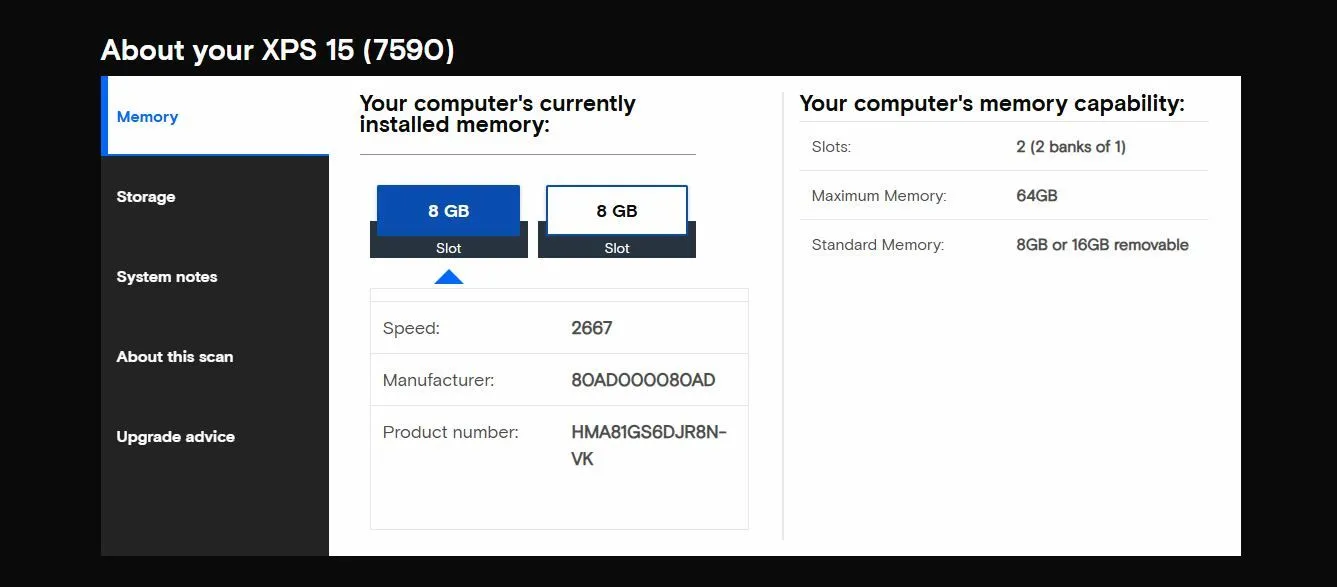 Giao diện phần mềm Crucial System Scanner đang quét và hiển thị thông tin RAM
Giao diện phần mềm Crucial System Scanner đang quét và hiển thị thông tin RAM
Thông tin mà công cụ này cung cấp là cơ sở để bạn so sánh giá và mua loại RAM cần thiết.
RAM thường được bán theo cặp (matched pair), mặc dù cũng có loại bán riêng lẻ. RAM theo cặp được tối ưu hóa cho hiệu suất cao trong chơi game, đa nhiệm và các ứng dụng đòi hỏi nhiều sức mạnh xử lý. Việc sử dụng RAM theo cặp cũng loại bỏ khả năng gặp phải các vấn đề tương thích có thể xảy ra khi trộn lẫn các thanh RAM khác nhau. Để đơn giản hóa quá trình, tôi đã chọn thay thế RAM bằng một cặp đồng bộ.
Hướng Dẫn Chi Tiết Cách Lắp Đặt RAM Mới
Quá trình cài đặt RAM may mắn là không quá phức tạp và hầu hết mọi người có kiến thức cơ bản đều có thể tự thực hiện bằng một chiếc tua vít.
Chuẩn Bị Trước Khi Lắp Đặt
Đầu tiên, hãy đảm bảo máy tính của bạn đã được tắt nguồn hoàn toàn và rút tất cả các dây cáp nguồn, cáp kết nối và thiết bị ngoại vi.
Mở Vỏ Máy Tính (Laptop/Desktop)
- Đối với Laptop: Bạn sẽ thường thấy một hoặc hai ốc vít giữ nắp đậy RAM ở mặt dưới của laptop. Trong hình ảnh dưới đây, bạn có thể thấy vị trí nắp RAM trên laptop Dell của tôi. Tháo các ốc vít này, gỡ nắp đậy và bạn sẽ có quyền truy cập vào các khe cắm RAM.
 Mặt dưới của laptop Dell với nắp truy cập RAM được đánh dấu màu đỏ
Mặt dưới của laptop Dell với nắp truy cập RAM được đánh dấu màu đỏ
- Đối với Desktop PC: Thông thường có hai hoặc ba ốc vít ở mặt sau của máy tính giữ tấm panel bên hông. Sau khi tháo các ốc vít này, trượt tấm panel ra phía sau, gỡ nó ra và đặt sang một bên. Điều này sẽ làm lộ tất cả các linh kiện bên trong máy tính của bạn.
 Hình ảnh bên trong máy tính để bàn Acer sau khi tháo tấm panel bên hông
Hình ảnh bên trong máy tính để bàn Acer sau khi tháo tấm panel bên hông
Tháo RAM Cũ
Khi đã tiếp cận được bên trong máy tính, hãy nhìn kỹ vào hai khe cắm RAM. Ở mỗi bên của thanh RAM, có các lẫy kẹp giữ thanh RAM cố định. Cơ chế này tương tự trên cả laptop và desktop, mặc dù vị trí có thể hơi khác nhau. Dưới đây là vị trí RAM bên trong laptop của tôi, hãy chú ý các lẫy kẹp trong hình.
 Cận cảnh khe cắm và thanh RAM bên trong một laptop Dell
Cận cảnh khe cắm và thanh RAM bên trong một laptop Dell
Và đây là cái nhìn bên trong máy tính để bàn của tôi.
 Khung cảnh bên trong máy tính để bàn với bo mạch chủ và các khe RAM
Khung cảnh bên trong máy tính để bàn với bo mạch chủ và các khe RAM
Ở mỗi bên của thanh RAM, nhẹ nhàng kéo các lẫy kẹp ra xa và thanh RAM sẽ tự động bật lên. Trong laptop, RAM thường bật lên một góc nghiêng. Trong máy tính để bàn, nó sẽ bật thẳng đứng. Đây là cách nó trông trên laptop Dell của tôi.
 Mặt dưới của laptop Dell với thanh RAM đã được tháo một phần
Mặt dưới của laptop Dell với thanh RAM đã được tháo một phần
Cẩn thận trượt thanh RAM cũ ra khỏi khe cắm, và bây giờ chúng ta đã sẵn sàng để lắp cặp RAM mới vào vị trí.
Lắp Đặt RAM Mới
Mỗi thanh RAM đều có một rãnh định vị (notch) để đảm bảo nó chỉ có thể được lắp vào một chiều duy nhất. Hãy đảm bảo rãnh này được căn chỉnh đúng và lắp RAM theo cùng một chiều mà bạn đã tháo ra. Trên máy tính để bàn, hãy lắp RAM thẳng xuống; trên laptop, trượt nó vào theo cùng một góc mà bạn đã tháo ra. Khi bạn cảm thấy nó đã vào đúng vị trí, nhẹ nhàng đẩy nó xuống cho đến khi hai lẫy kẹp “click” vào, giữ chặt thanh RAM.
Sau khi bạn đã lắp cả hai thanh RAM và cố định chúng, đã đến lúc đóng mọi thứ lại. Đặt nắp hoặc tấm panel bên hông trở lại máy tính và vặn các ốc vít. Kết nối lại tất cả các thiết bị ngoại vi và cắm điện cho PC.
Hoàn Thành Và Kiểm Tra
Khi mọi thứ đã xong, hãy bật máy tính lên. Nếu mọi việc suôn sẻ, máy tính của bạn sẽ khởi động vào Windows bình thường.
Nếu máy tính không khởi động, hãy thực hiện lại quá trình cài đặt, đảm bảo rằng RAM đã được lắp đúng vị trí và bạn không vô tình làm lỏng bất kỳ dây cáp nào khác.
Nếu vẫn không hoạt động, có thể bạn đã gặp phải RAM lỗi hoặc vấn đề tương thích. Trong trường hợp đó, hãy lắp lại RAM cũ mà bạn đã tháo ra để kiểm tra.
Kết Quả Đáng Ngạc Nhiên Sau Nâng Cấp
Sau khi nâng cấp RAM cho máy tính của mình, những vấn đề nhỏ khó chịu trước đây đã biến mất. Thời gian khởi động được cải thiện đáng kể, các ứng dụng mở nhanh chóng, và việc đa nhiệm trở nên mượt mà hơn rất nhiều. Với chi phí chưa đến 50 đô la, chiếc PC của tôi lại hoạt động như mới. Tôi ước mình đã thực hiện việc này sớm hơn.
Những Nâng Cấp Khác Để Tối Ưu Hiệu Năng PC Cũ
Nếu chiếc PC cũ của bạn vẫn chạy chậm, có nhiều biện pháp khác mà bạn có thể thực hiện để giúp tăng tốc nó. Nâng cấp RAM là một điểm khởi đầu tuyệt vời và là một trong những nâng cấp “đáng tiền” nhất. Ngoài ra, việc chuyển từ ổ cứng HDD sang SSD (Solid State Drive) cũng là một bước đột phá lớn về tốc độ. Đừng quên thường xuyên dọn dẹp hệ điều hành, gỡ bỏ các ứng dụng không cần thiết và tối ưu hóa các cài đặt hệ thống để đảm bảo máy tính luôn hoạt động ở trạng thái tốt nhất.
Sản phẩm RAM đề xuất: CORSAIR VENGEANCE RGB DDR5 32GB Kit
 Bộ kit RAM CORSAIR Vengeance RGB DDR5 32GB màu đen
Bộ kit RAM CORSAIR Vengeance RGB DDR5 32GB màu đen
Bộ kit RAM CORSAIR VENGEANCE RGB DDR5 32GB này là lựa chọn hoàn hảo cho hệ thống chơi game mới của bạn. Nó nổi bật với đèn RGB tích hợp ở phía trên và có độ trễ CAS vừa phải. Hỗ trợ ép xung 6400MHz tương thích với hồ sơ Intel XMP 3.0, giúp bạn dễ dàng đạt được hiệu suất tốt nhất có thể.
- Thương hiệu: CORSAIR
- Dung lượng: 32GB
- Công nghệ: DDR5
- Tốc độ: 6400MHz
- RGB: Có
- Độ trễ: CL36-48-48-104